- Sử dụng phần mềm
Trong bài đánh giá này SmallNET sử dụng 3 cloud thông dụng mà hiện nay được nhiều người biết đến và đăng ký sử dụng.
- Google Drive https://www.google.com.vn/intl/vi/drive/
- Dropbox https://www.dropbox.com/
- Microsoft OneDrive https://onedrive.live.com/about/vi-vn/
Với 3 Cloud drive trên, người sử dụng chỉ cần truy cập vào trang chủ của dịch vụ sau đó đăng ký tài khoản là có thể sử dụng được với dung lượng khởi tạo free ban đầu.
- Với google drive : 15GB(bao gồm cả Gmail)
- Với Dropbox : 2GB
- Với Ondrive : 5GB
Cả 3 drive này đề có phần mềm có thể cài đặt trên máy tính, trên mobile(app) để có thể đồng bộ dữ liệu cho người dùng ở bất cứ đâu và bất cứ nền tảng HĐH nào của thiết bị.
Về việc sử dụng, người dùng có thể tạo thư mục trực tiếp trên website,cũng có thể tạo thư mục trên máy thông qua phần mềm được cài đặt trên các máy client, mặt khác có thể share access các thư mục này cho người dùng qua địa chỉ email.
Thao tác copy dữ liệu lên Cloud drive khá đơn giản,người dùng chỉ cần copy-paste hay đơn giản hơn nữa là kéo-thả vào thư mục Cloud khi đã cài phần mềm trên máy.
Ưu điểm của 3 Cloud drive.
- Dễ sử dụng,đăng ký dễ dàng.
- Hỗ trợ tốt các nền tảng HĐH
- Dữ liệu được đồng bộ khá nhanh và có thể lấy ra dễ dàng, nhanh chóng,thuận tiện.
- Thao tác đơn giản
- Miễn phí (nếu như dữ liệu người dùng không nhiều thì dùng dung lượng free cũng đủ)
Đối với Cloud của Google và Dropbox người dùng có thể Share Access thư mục trực tiếp thông qua phần mềm cài đặt trên máy tính, không nhất thiết phải Share qua website.
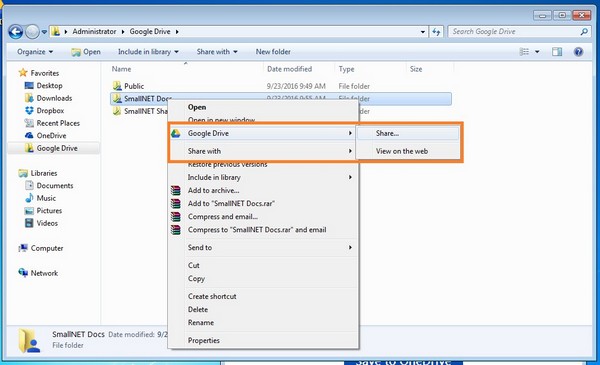
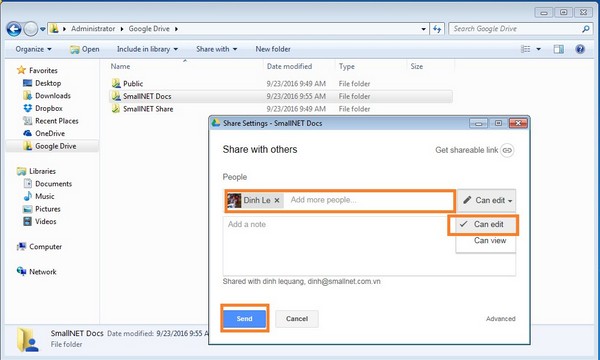
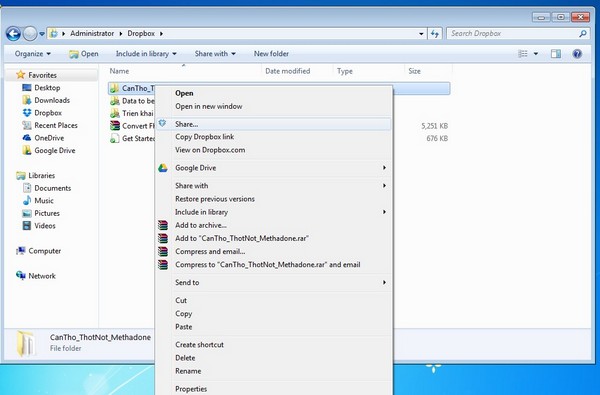
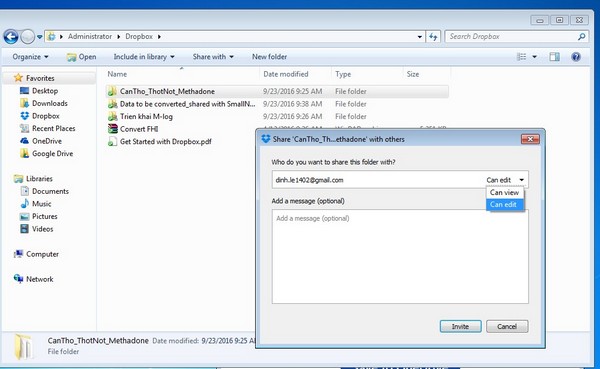
- Đối với phần mềm client của Dropox thậm chí người dùng còn có thể copy file hoặc folder ngay trên Properties của fiel hoặc folder đó.
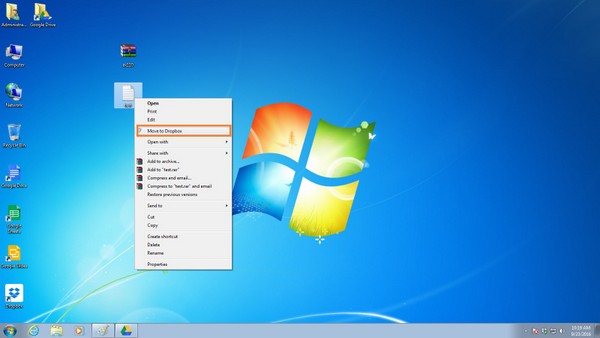
Nhược điểm.
- Dung lượng lưu trữ ít đối với người dùng có nhiều dữ liệu.
- Phải có kết nối internet thì mới có thể đồng bộ được dữ liệu.
- Đối với Microsoft Onedrive người dùng phải logon vào trong website mới có thể Share được thư mục cho người khác, không thể thực hiện thông qua phần mềm được cài trên máy tính.
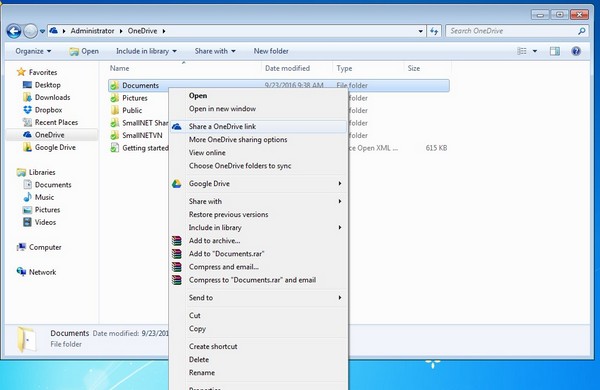
2. Hướng dẫn sử dụng phần mềm Air Explorer
Air Explorer là phần mềm được cài lên máy tính, hỗ trợ việc gộp các tài khoản Cloud Drive lại với nhau để người dùng có thể dễ dàng theo dõi và quản lý.
Download phần mềm cài đặt tại địa chỉ: http://www.airexplorer.net/en/
Sau khi download file cài đặt về, ta tiến hành cài đặt phần mềm theo các bước hướng dẫn của phần mềm, việc này khá nhanh và đơn giản.
Cài đặt xong, mở phần mềm lên, tại giao diện chính ta bắt đầu thêm các tài khoản Cloud Drive vào.
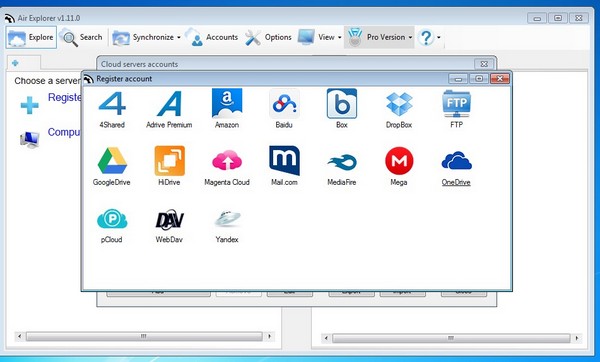
- Thêm tài khoản Dropbox. Click chọn Dropbox.
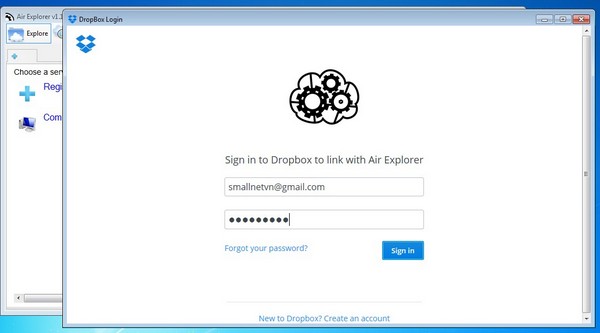
- Thêm Google drive. Click chọn GoogleDrive.
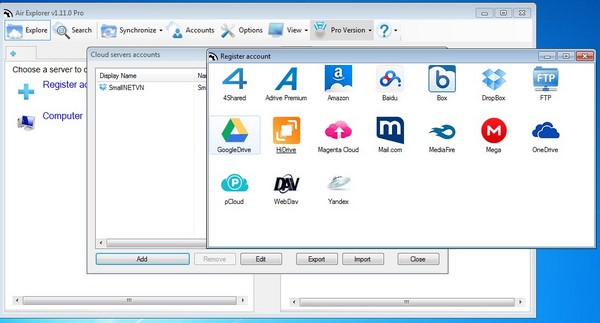
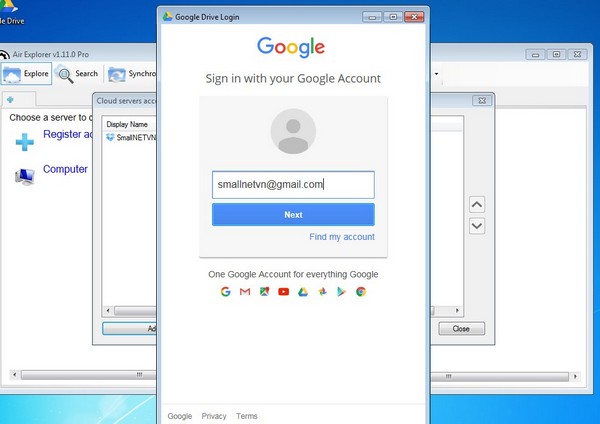
- Thêm Microsoft Onedrive. Click chọn OneDrive.
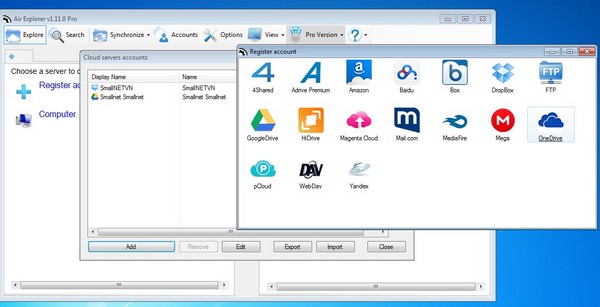
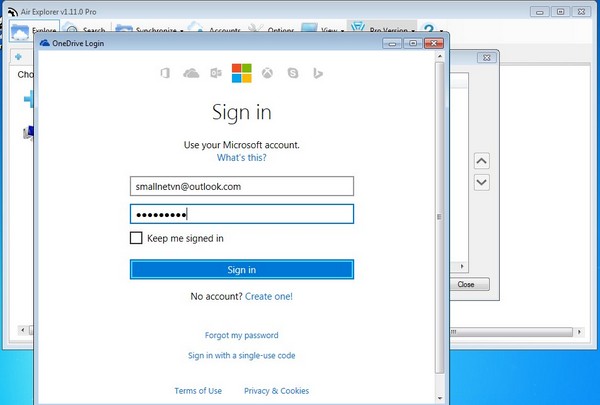
Sau khi thêm các tài khoản Cloud Drive mà mình có ta có thể tiến hành việc Config Sync dữ liệu các tài khoản vào thư mục trên máy tính của mình.
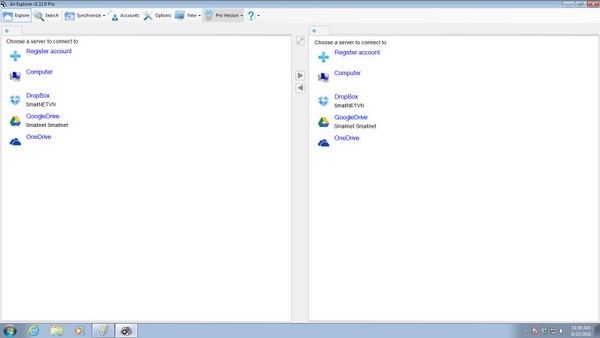
- Tìm thư mục lưu trên máy tính.
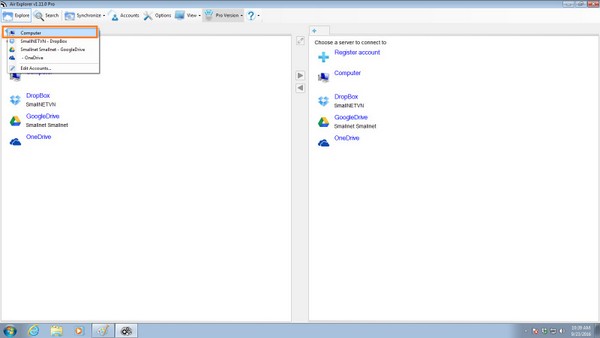
- Chọn tài khoản Cloud, chọn kiểu Sync. Ta chọn kiểu Bidirectional vì có thể copy file mới ở cả nguồn và đích. Sau đó chọn OK.
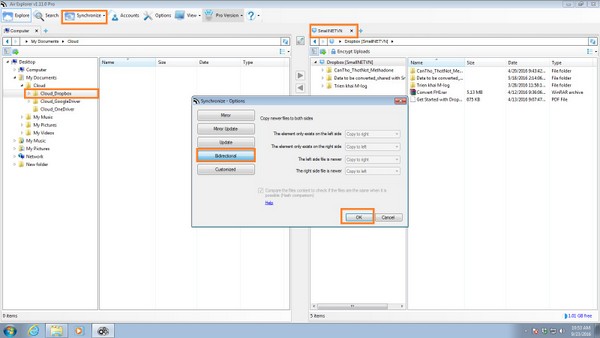
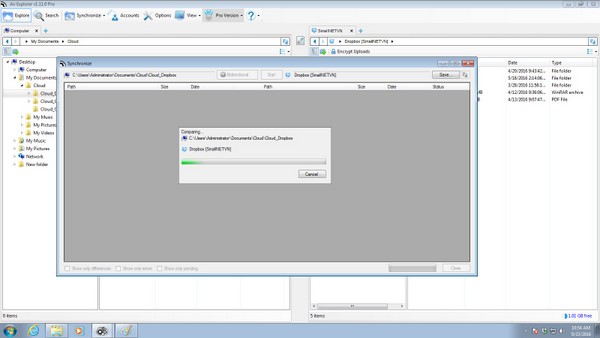
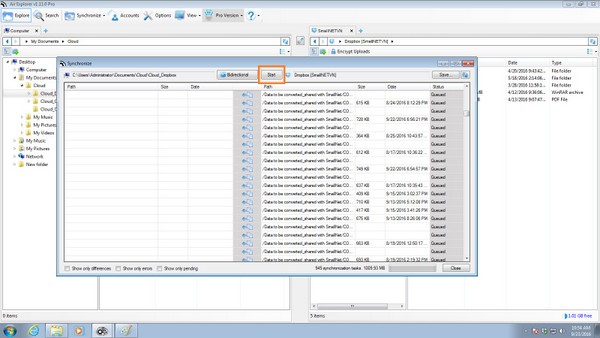
- Chọn tài khoản Cloud tiếp theo.
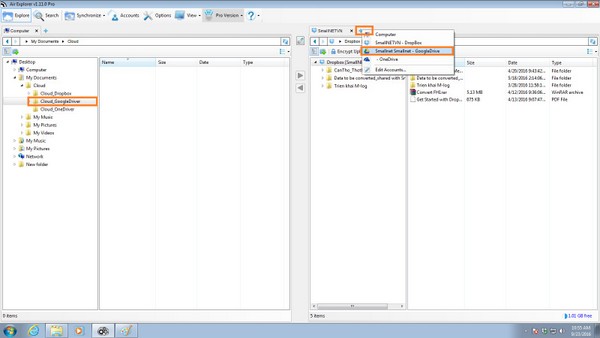
- Chọn Ok.
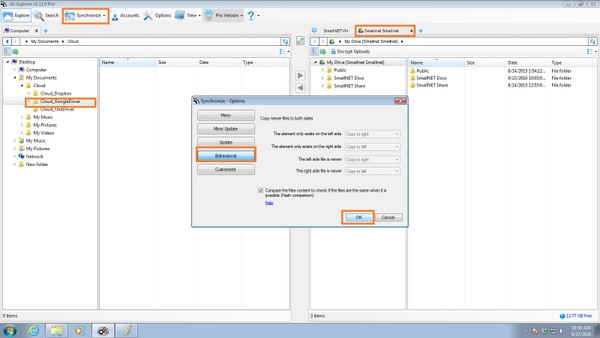
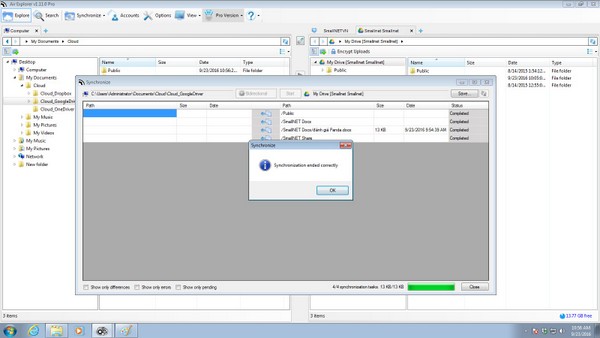
- Chọn Cloud tiếp theo, chọn thư mục trên máy tính,làm lần lượt tương tự như các tài khoản trên.
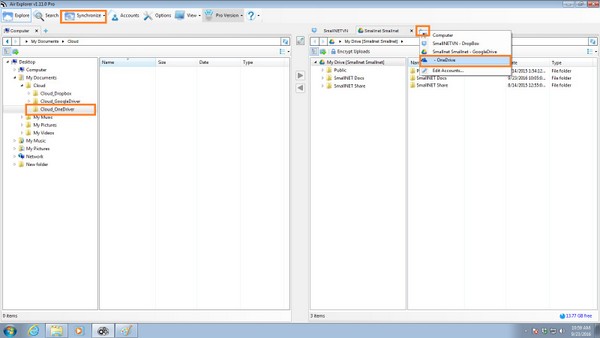
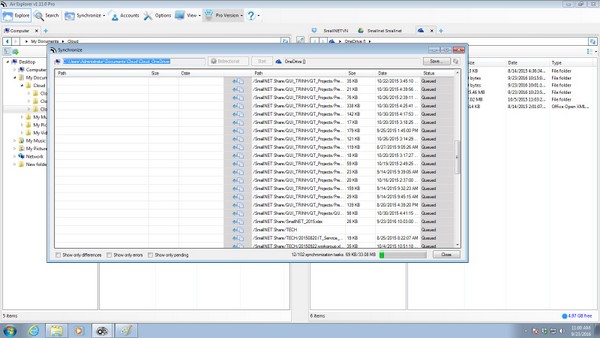
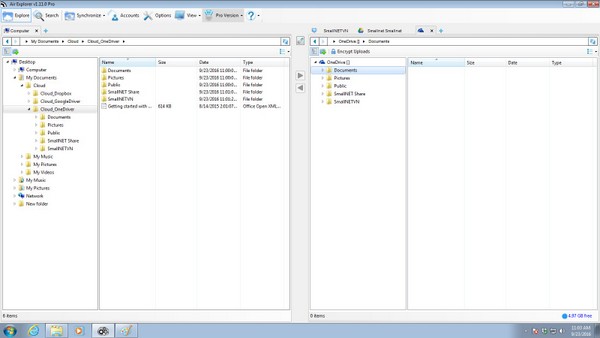
- Hoàn thành.
Tùy thuộc vào nguời sử dụng có bao nhiêu tài khoản Cloud drive để có thể Add thêm vào phần mềm, để tiện quản lý và đồng bộ dữ liệu các tài khoản với nhau.
Nếu nguời dùng muốn đơn giản và có ít tài khoản Cloud thì không cần dùng Air Explorer, chỉ cần dùng phần mềm client của các Cloud drive cài vào máy là có thể quản lý một cách dễ dàng.
SmallNET luôn ở đây, sẵn lòng tư vấn miễn phí và cung cấp thông tin chi tiết hơn.
Xin hãy liên hệ với chúng tôi:
Trung tâm hỗ trợ dịch vụ SmallNET: P1611, 18T1 Lê Văn Lương, Thanh Xuân, Hà Nội
ĐT: 086 960 0425
Email: support@smallnet.com.vn





